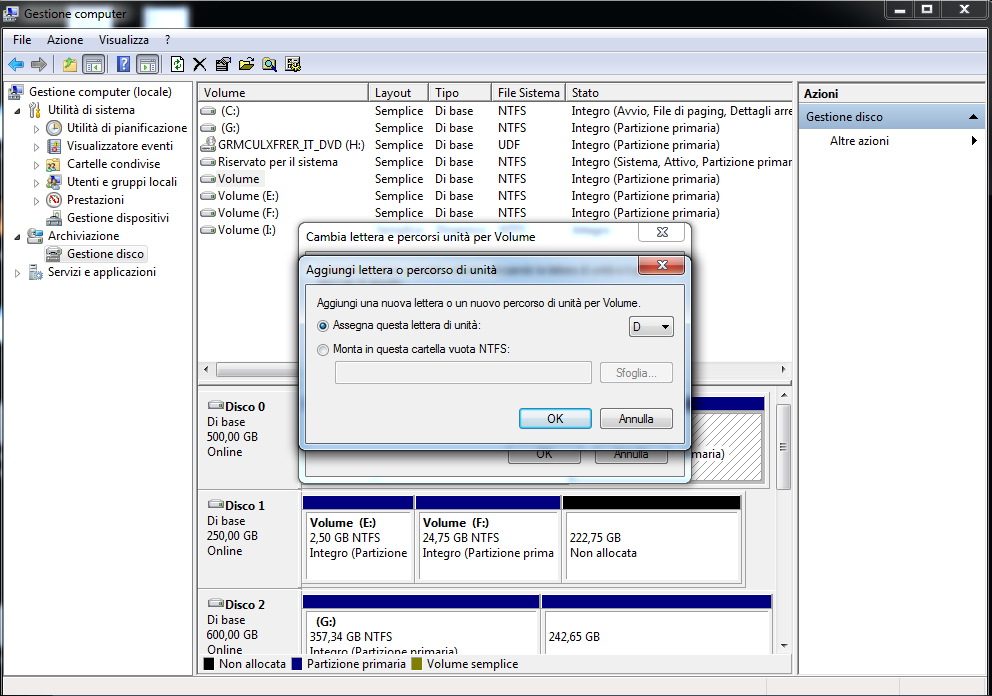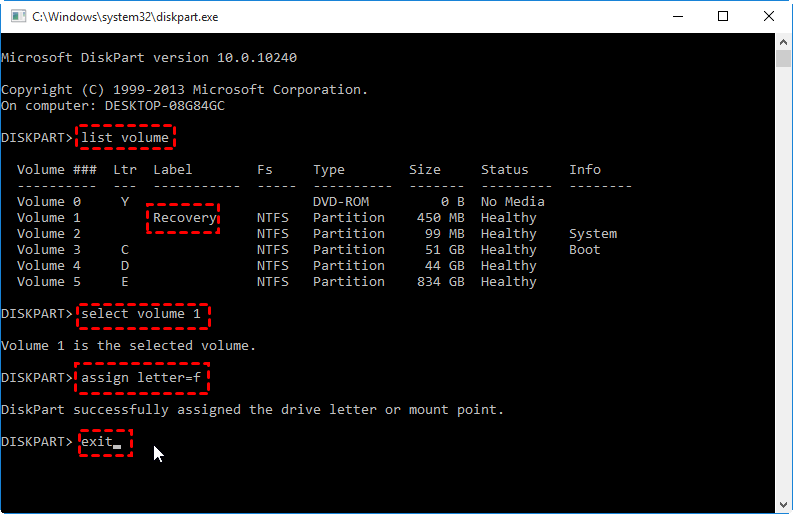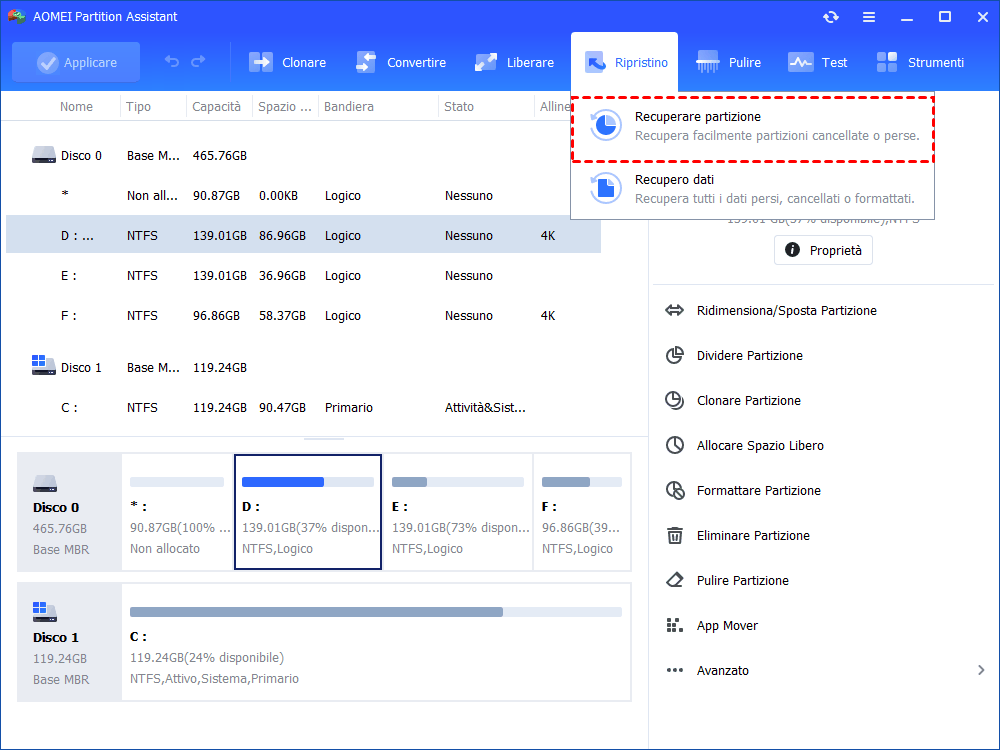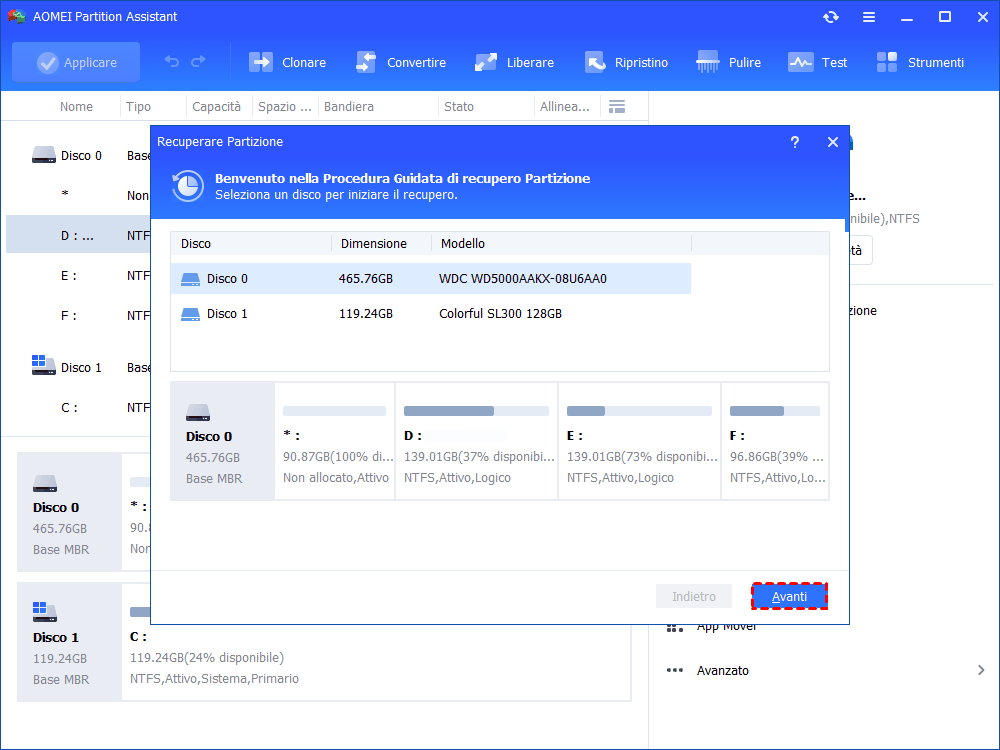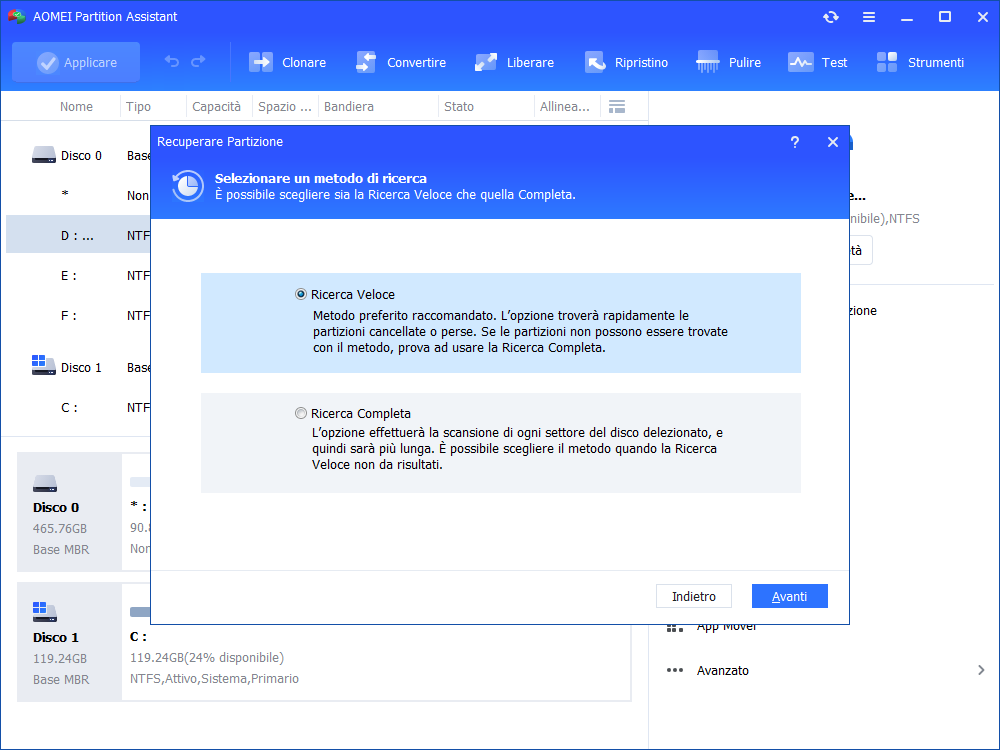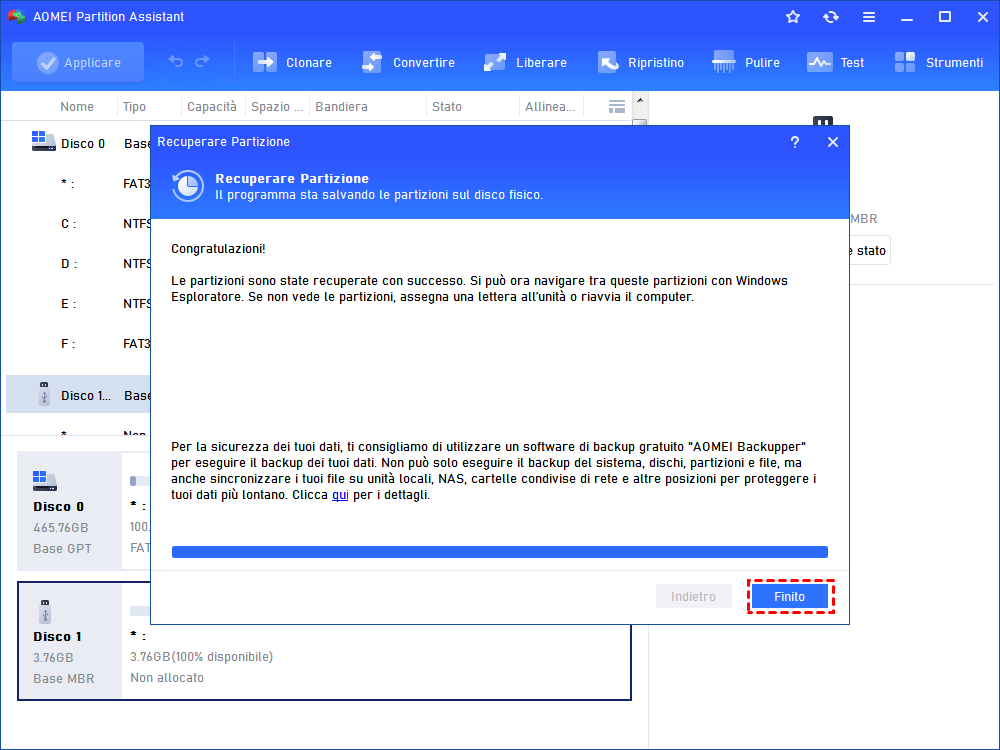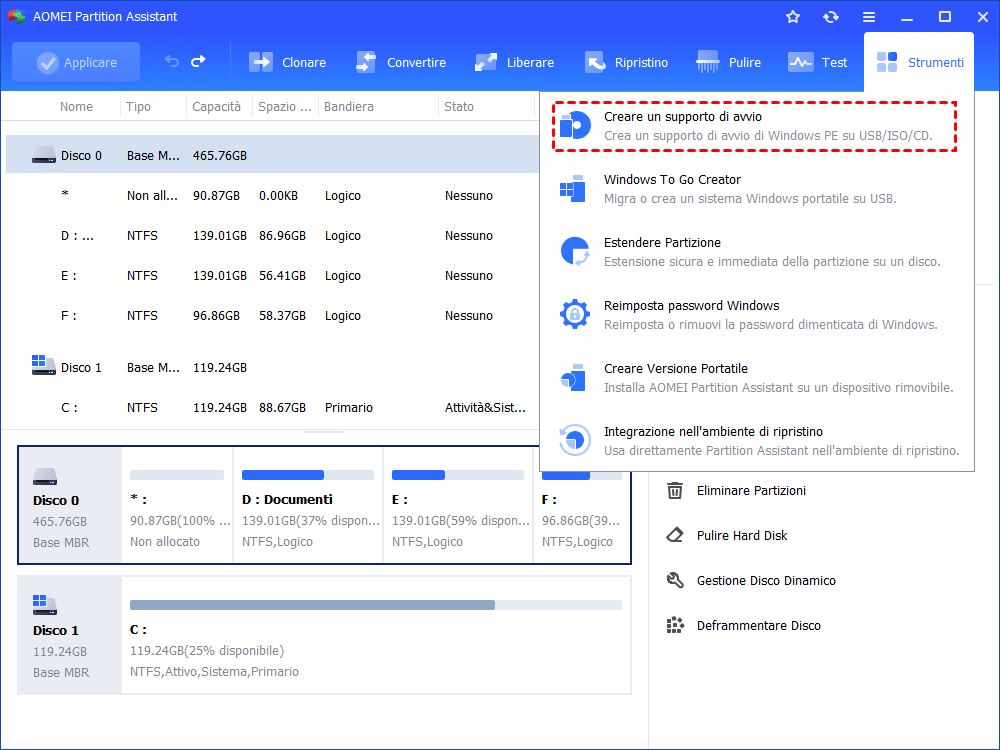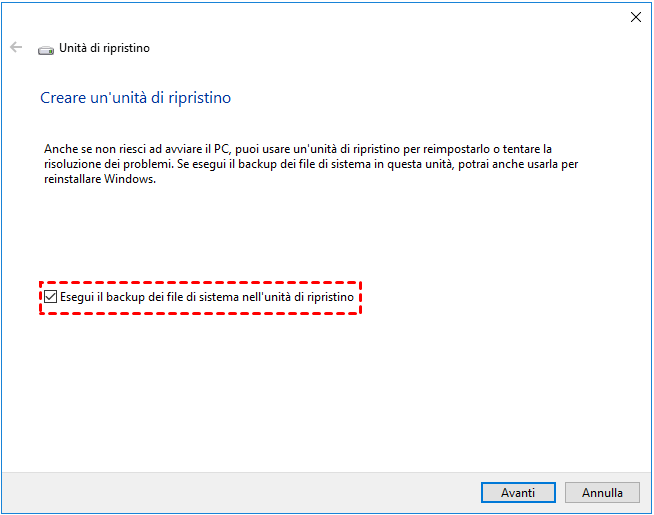Partizione di Ripristino Dell Mancante? Ripristina Subito!
La partizione di ripristino Dell mancante in Windows 11/10/8/7? Ecco due metodi che puoi provare per recuperarla
partizione di ripristino dell mancante
"Ho acquistato un portatile dell Vostro con 3 anni di garanzia, dopo un po' di tempo ho scoperto che la partizione di ripristino mancava senza motivo, e ho provato molte volte a recuperare la partizione di ripristino dell, ma senza successo. Per favore, se qualcuno può aiutarmi in questo problema sarà apprezzato"
Importanza della partizione di ripristino (Dell).
La partizione di ripristino è una sezione speciale dei dischi rigidi dei computer OEM. Produttori come Dell, Acer, HP, MSI e altri computer utilizzano la partizione di ripristino per contenere le informazioni che vengono utilizzate per ripristinare le impostazioni di fabbrica del sistema in caso di problemi. Se il computer Dell presenta degli errori, la partizione di ripristino di fabbrica può aiutare a ripristinare i programmi, i driver dei dispositivi e le impostazioni di sistema. Non è quindi necessario acquistare un nuovo sistema operativo o portare il computer in un centro di riparazione.
In una parola, la partizione di ripristino è molto importante. Tuttavia, la partizione di ripristino Dell mancante diventa un problema comune tra gli utenti di computer. Ad esempio, la partizione di ripristino viene eliminata per errore, oppure questa partizione speciale manca di una lettera di unità, ecc. Quindi, ci si potrebbe chiedere: "È possibile recuperare la partizione di ripristino mancante?".
2 Metodi: ripristinare la partizione di ripristino Dell mancante in Windows
Per quanto riguarda il recupero della partizione di ripristino mancante nei computer Dell, Asus, Acer, MSI e di altre marche, cause diverse richiedono soluzioni diverse. Oggi ci concentreremo sul ripristino della partizione di ripristino mancante a causa dell'assenza di una lettera di unità e di un'errata eliminazione.
Metodo 1. Assegnare una lettera di unità alla partizione di ripristino Dell mancante
Se la partizione di ripristino Dell manca in Esplora file di Windows semplicemente perché non ha una lettera di unità, è possibile assegnarne una a questa partizione speciale tramite strumenti nativi di Windows come Gestione disco o Diskpart.
A. Utilizzare Gestione disco per recuperare la partizione di ripristino mancante
1. Premere Win+R per aprire la finestra di dialogo Esegui, inserire "diskmgmt.msc" e premere "Invio" per avviare Gestione disco.
2. Fare clic con il pulsante destro del mouse sulla partizione di ripristino e selezionare "Cambia lettera e percorsi dell'unità...".
3. Nella finestra successiva, per modificare la lettera dell'unità, selezionare "Cambia". Per aggiungere una lettera di unità se l'unità non ne ha già una, selezionare "Aggiungi".
4. Seleziona la nuova lettera di unità, quindi seleziona "OK".
B. Utilizzare Diskpart per ripristinare la partizione di ripristino Dell persa
1. Premere Win+R per aprire la finestra di dialogo Esegui, inserire "diskpart" e premere "Invio" per avviare l'utility Diskpart.exe.
2. Digitare "list volume" e premere "Enter" per elencare tutti i volumi del computer.
3. Digitare "select volume #" e premere "Invio" (sostituire con il numero della partizione di ripristino).
4. Digitare "assign letter=f" e premere "Invio".
Infine, è possibile eseguire il comando "Esci" per chiudere questa finestra. Successivamente, è possibile aprire Esplora file di Windows per verificare se la partizione di ripristino di fabbrica Dell mancante è tornata o meno.
Metodo 2. Ripristinare la partizione di ripristino Dell mancante tramite un software di partizione
Se la partizione di ripristino viene eliminata per sbaglio e rende la partizione di ripristino mancante in Esplora file di Windows, è necessario utilizzare un'utilità di ripristino delle partizioni professionale. In questo caso consigliamo vivamente AOMEI Partition Assistant Professional. È dotato di "Recuperare Partizione", in grado di ripristinare le partizioni di ripristino cancellate in tutte le versioni di Windows 11/10/8/7 e Windows XP/Vista e, soprattutto, di ripristinare i dati memorizzati nella partizione. Di seguito sono riportati i passaggi specifici.
Passo 1. Installare e avviare AOMEI Partition Assistant Professional. Fare clic su "Ripristino" > "Recuperare Partizione".
Passo 2. Selezionare il disco che contiene la partizione di ripristino Dell mancante. E fare clic su "Avanti".
Passo 3. Selezionare un metodo di ricerca in questa finestra. Si consiglia la "Ricerca veloce". Se non riesce, si può scegliere "Ricerca completa".
Passo 4. Spuntare la partizione di ripristino mancante e premere "Procede".
Passo 5. Attendere quindi che il processo sia completato. Quando viene visualizzato "Congratulazioni", la partizione di ripristino Dell mancante è stata recuperata con successo.
Se il computer non riesce ad avviarsi come di consueto a causa della mancanza di una partizione di avvio (ad esempio, la partizione di avvio è stata rimossa accidentalmente), è possibile utilizzare AOMEI Partition Assistant Professional per creare un supporto di avvio ed eseguire il ripristino della partizione mancante in ambiente Windows PE.
Come creare una nuova partizione di ripristino Dell?
Per il problema della "partizione di ripristino Dell mancante", vale la pena di provare le due soluzioni di cui sopra. Inoltre, è possibile provare a creare una nuova partizione di ripristino Dell. Di seguito sono illustrati i passaggi da seguire:
1. Fare clic sul tasto "start" di Windows e digitare "Unità di ripristino". In Impostazioni, fare clic su "Crea un'unità di ripristino". Verrà chiesto se si desidera aprire "Recovery Media Creator". Fare clic su "Sì".
2. Selezionare l'opzione "Esegui il backup dei file di sistema sull'unità di ripristino" e fare clic su "Avanti".
3. Collegare un'unità USB al PC, quindi selezionare "Avanti" > "Crea".
Quando la partizione di ripristino è stata creata con successo, è possibile procedere come segue per ripristinare il sistema da essa se il PC Windows non funziona come dovrebbe.
1. Collegare l'unità di ripristino al PC.
2. Accendere il computer e scegliere "Risoluzione dei problemi" dalle opzioni disponibili.
3. Scegliere "Recupero da un'unità".
Conclusione
Questo articolo ha fornito 2 soluzioni efficaci per risolvere il probklema della partizione di ripristino Dell mancante. Inoltre, indipendentemente dalla marca di computer utilizzata, come Asus, HP, MSI e così via, AOMEI Partition Assistant Professional è in grado di recuperare rapidamente la partizione di ripristino cancellata.
Se la partizione di ripristino occupa troppo spazio e si desidera eliminarla per liberare spazio su disco, è anche possibile copiare la partizione di ripristino su un'unità USB per un backup e quindi eliminarla senza problemi. Per risolvere il problema della partizione di ripristino mancante nei computer server, provare AOMEI Partition Assistant Server.